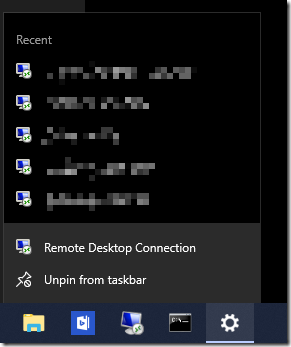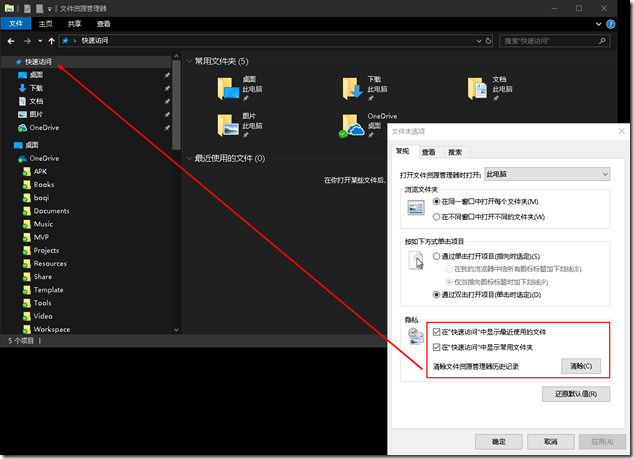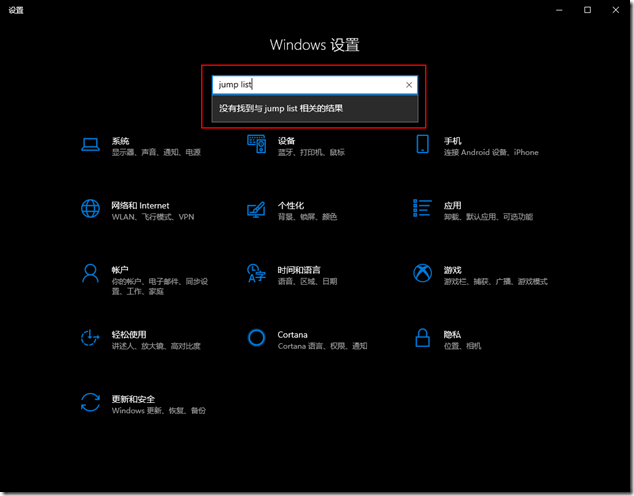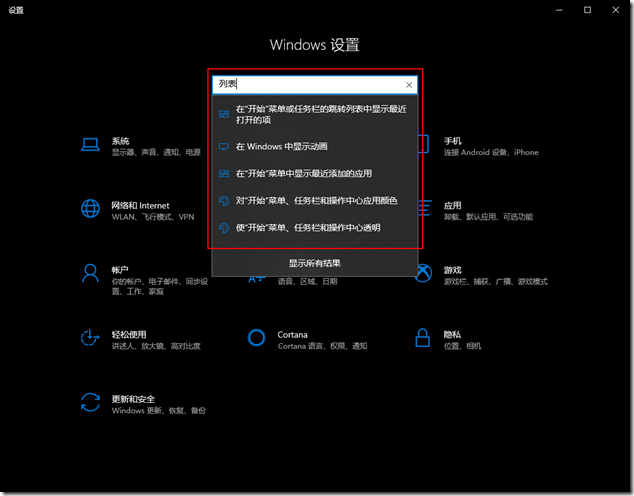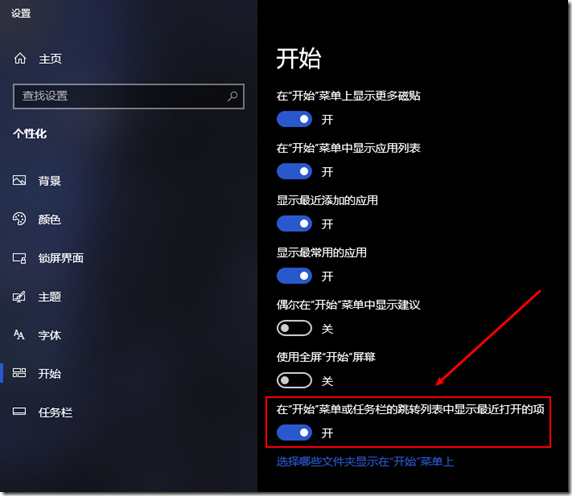HOWTO: 清理 Windows 10 任务栏的跳转列表记录
Windows 10 的版本迭代速度有目共睹,WaaS 也日趋成熟,我们知道 Windows 10 的功能更新也会带来操作系统界面的改进,所以对基本的操作也就会产生一定的影响。对于使用 Windows 的老手来说恐怕也会有“找不到北”的时候!最近几天 gOxiA 就遇到了一个小问题,怎么也想不起来如何清理固定在任务栏的应用程序图标的跳转列表记录。如下图所示,使用鼠标右键单击固定在任务栏上的程序图标,会显示以往使用过的记录。
如果要清理这些历史的列表记录,在过去我们通常会鼠标右键单击任务栏,并选择任务栏设置,即可找到清理的选项。但是自 Windows 10 的近几版开始,由于经典的任务栏设置被彻底取代,所以使用该操作方法进入的任务栏设置会是全新的 Modern 模式,并且在该选项页面中无法找到相关的清理选项。
尝试通过 “文件资源管理器” 下 “文件夹选项” 中提供的隐私清理选项进行清除,但其只能清理“快速访问”中的历史记录。
无奈只能继续寻找,在 Modern 设置中的隐私选项中并未提供清理功能,无奈只能通过搜索,还记得任务栏跳转列表是自 Windows 7 开始提供的,所以先用英文 ”jum list“ 进行了搜索,可惜没有返回任何结果。
之后使用中文 “跳转” 搜索仍没有结果,直到使用 "列表" 作为关键词搜索才终于找到了 “在开始菜单或任务栏的跳转列表中显示最近打开的项” 的设置选项。
原来清理任务栏的跳转列表记录的选项与 “开始” 菜单选项进行了合并,名称叫 “在开始菜单或任务栏的跳转列表中显示最近打开的项”,其位于 Modern 设置中的 “个性化 - 开始” 选项中,如下图所示。我们如需清理任务栏的跳转列表记录,只需要开关一下该选项即可。
对于 IT 支持人员来说,熟记 Windows 标准的名称或术语是至关重要的,在无法确认选项设置所在位置时,可以通过搜索解决。